Xamarin Test Cloudは、多数の実機(2000種類以上!!)を使って自動UIテストが実行できるクラウドサービスです。
「たくさん使ってほしいけど、エミュレータの種類もそんなにないし、お金かかるから実機もたくさん持てない」といった場合には非常に有益なサービスになります。
有償サービスであり、個人で使用するには高額($99/month~)ですが、30日のトライアル期間があります。
最初にXamarin Test Cloud側でテスト対象デバイスの設定が必要です。
画面でテスト対象とする機種を選択していきます。最後にテストをコマンドで実行するときのコマンドラインが表示されますが、この内容は必ず保存してください(VSTSとの連携設定で必要になります)。
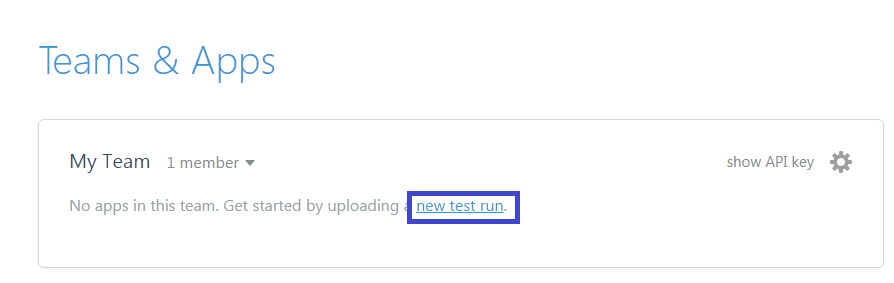
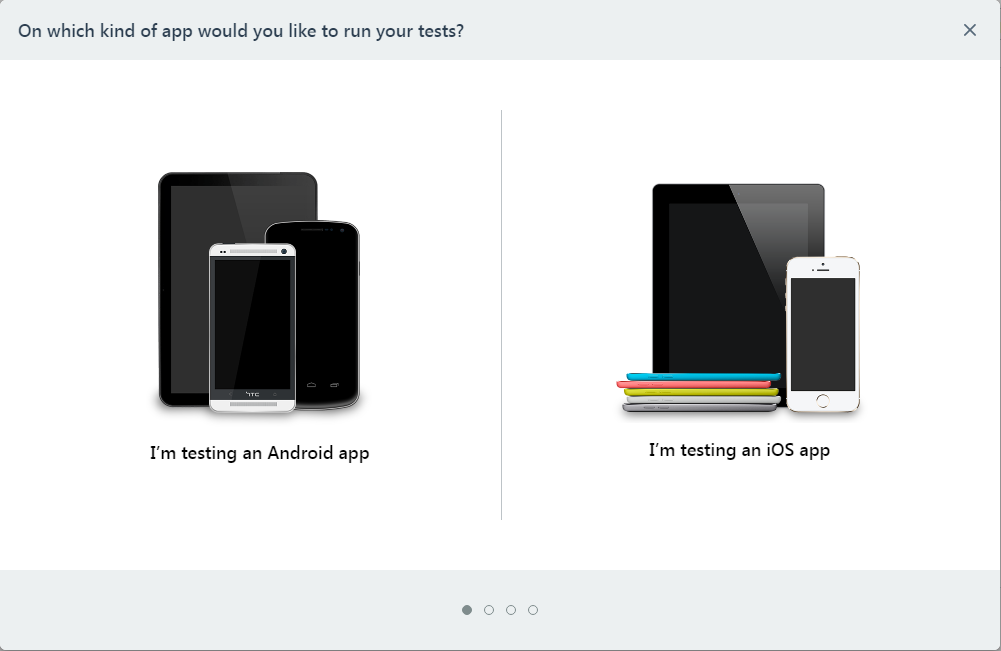
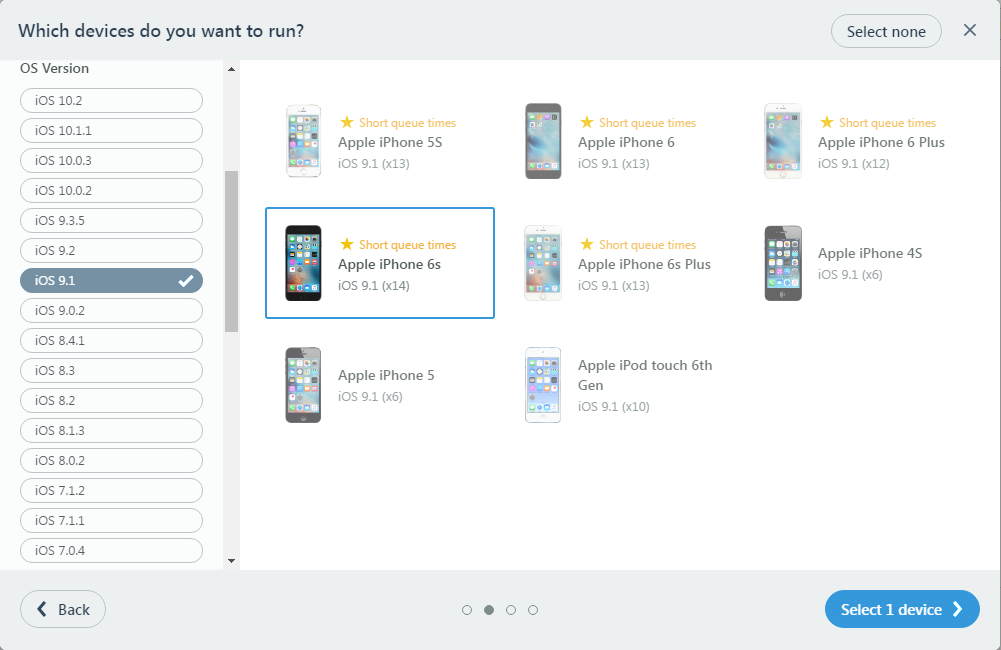
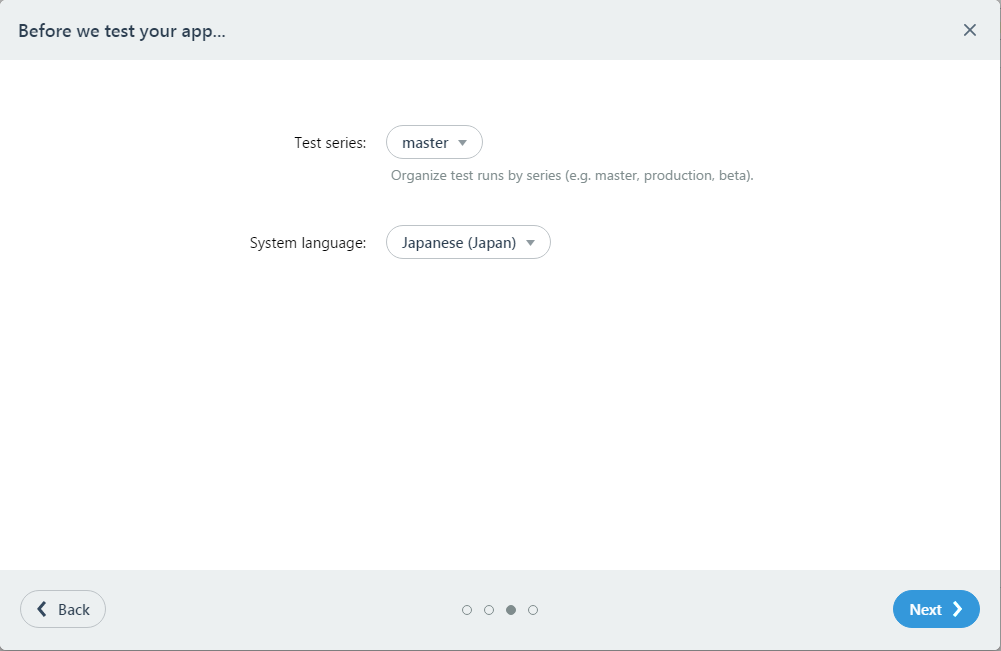
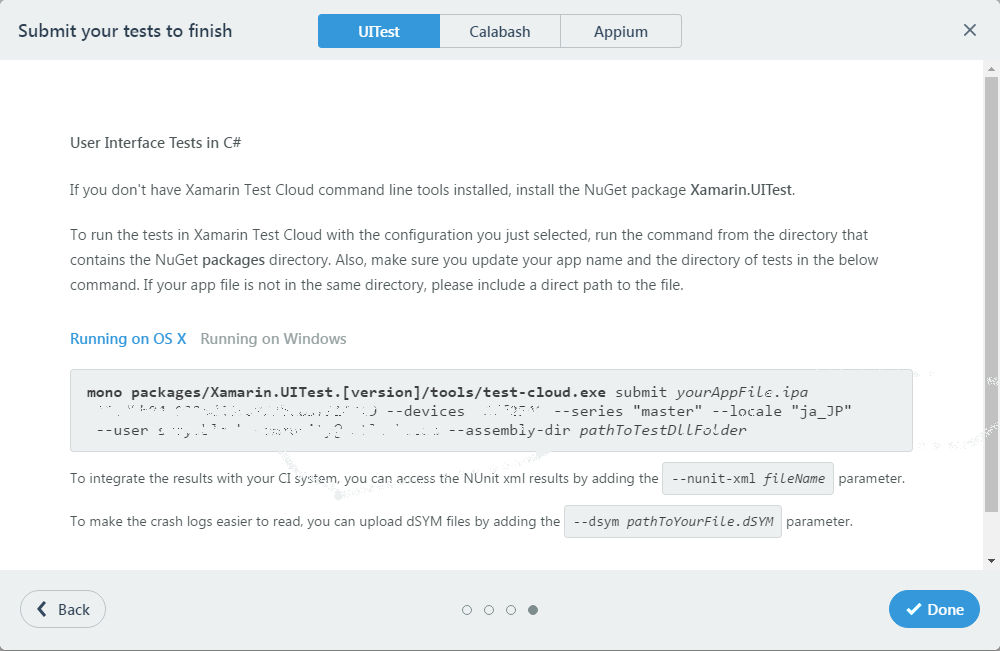
次にVSソリューションの設定です。
UIテストのサービスですので、ソリューションにUIテストのプロジェクトが必要です。また、プラットフォーム用プロジェクトに「Xamarin.TestCloud.Agent」をNuGetから追加します。
あと、iOSだけですが、AppDelegate.csのFinishedLaunching()に"Xamarin.Calabash.Start()"を入れておきます。
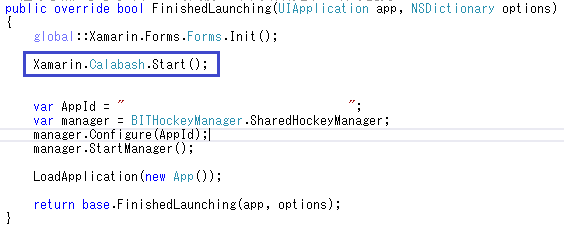
テストロジックのサンプルはこんな感じです。
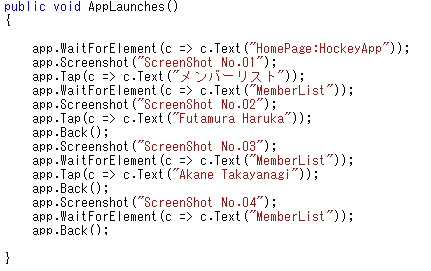
・"HomePage:HockeyApp"が表示されるまで待つ
・スクリーンショットを撮る
・"メンバーリスト"をタップする
・"MemberList"が表示されるまで待つ
・スクリーンショットを撮る
・"Futamura Haruka"をタップする
・前画面に戻る
・スクリーンショットを撮る
・"MemberList"が表示されるまで待つ
・"Akane Takayanagi"をタップする
・前画面に戻る
・スクリーンショットを撮る
・"MemberList"が表示されるまで待つ
・前画面に戻る
ちなみに、このテストを実行するとこんな感じになります。
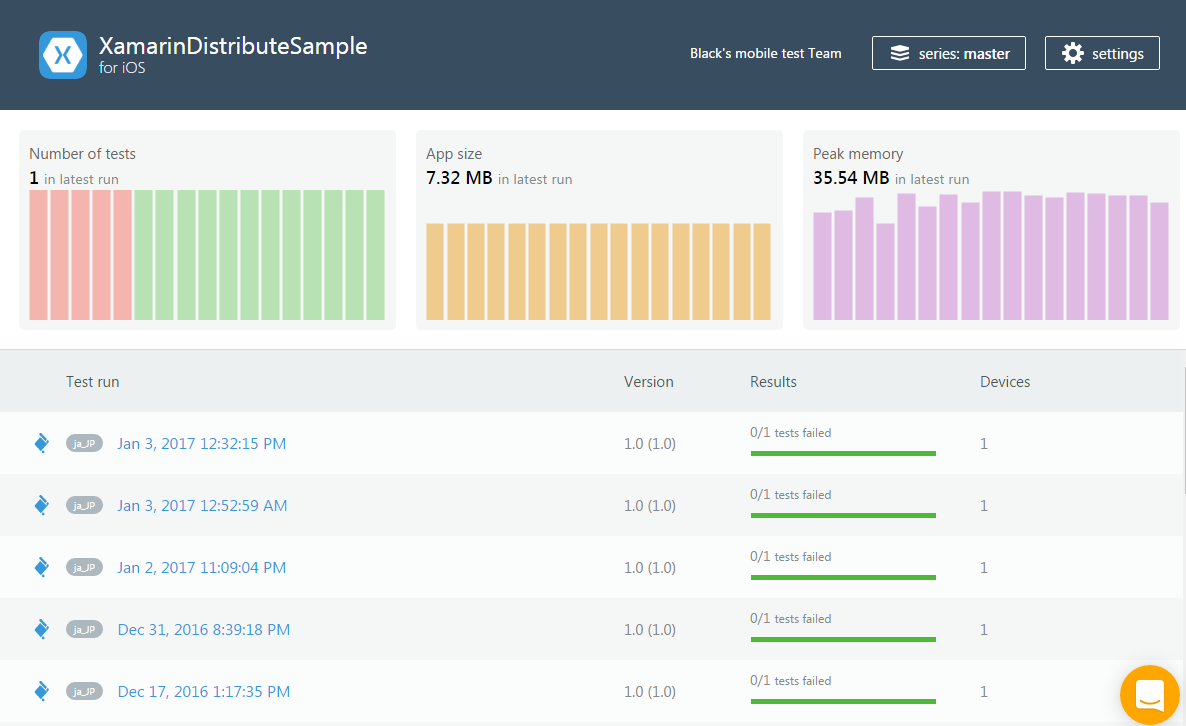
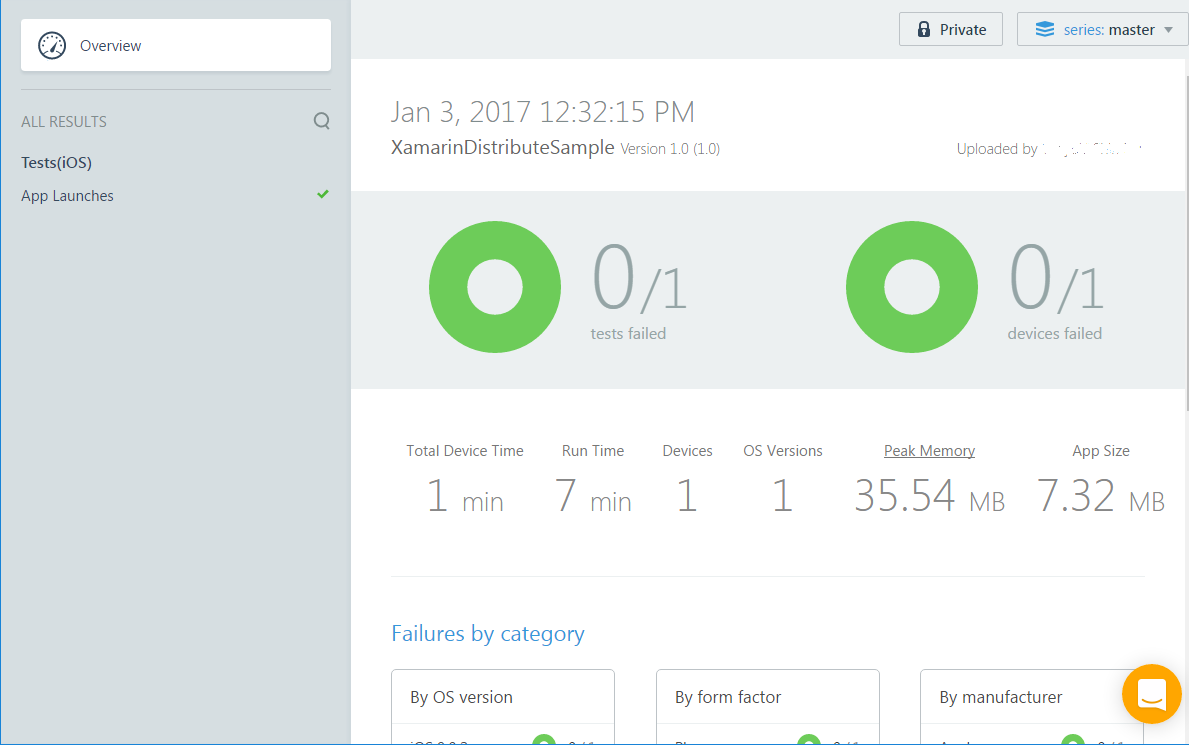
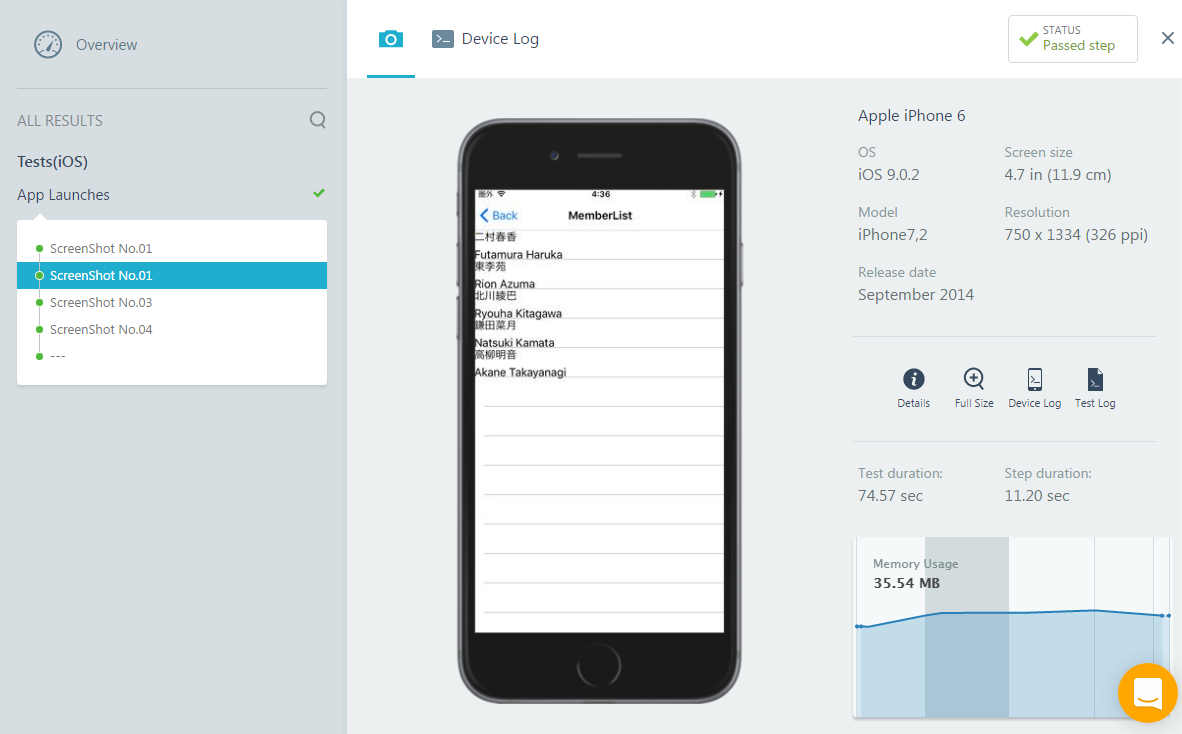
「Device Log」でログを取得したり、「Full Size」できれいな画面イメージを取得したりもできます。
次は、VSTSのビルド定義の連携設定についてです。